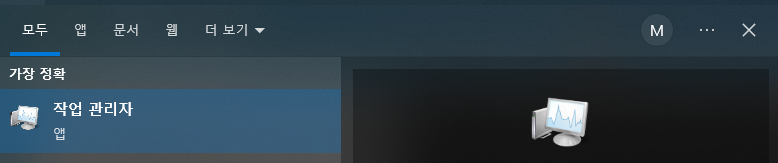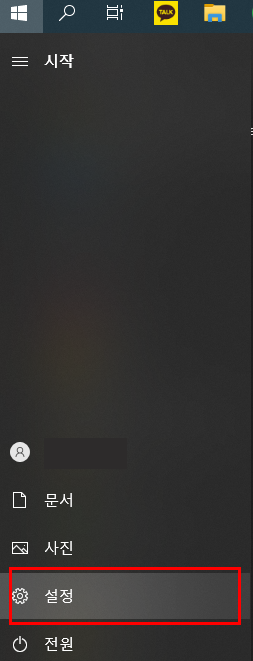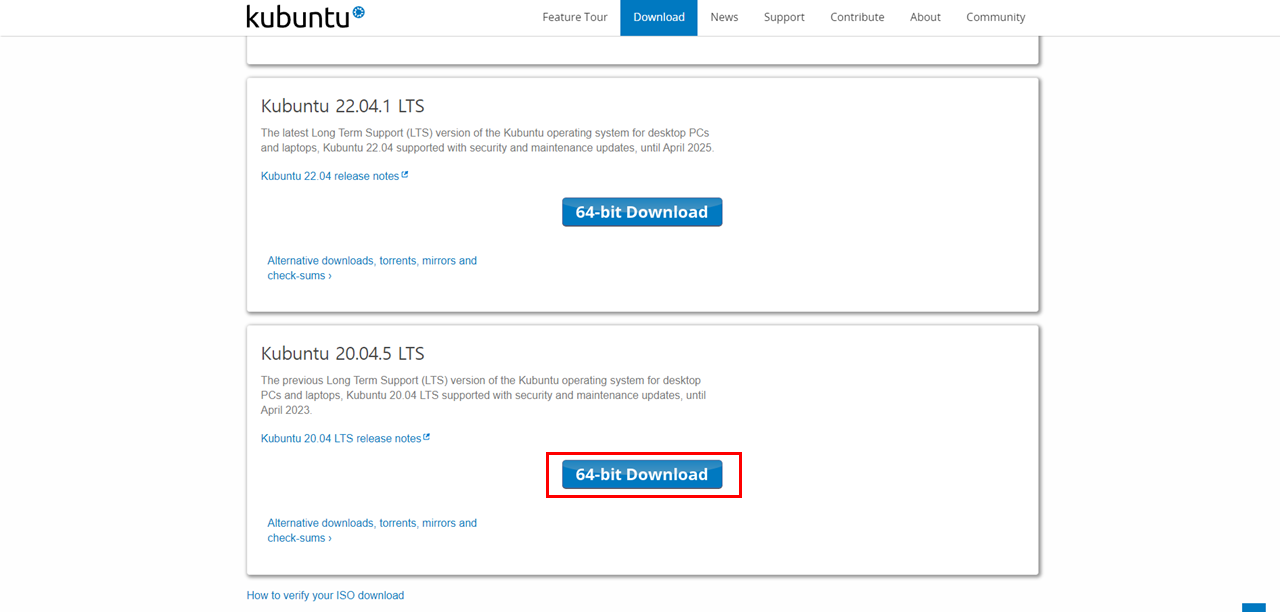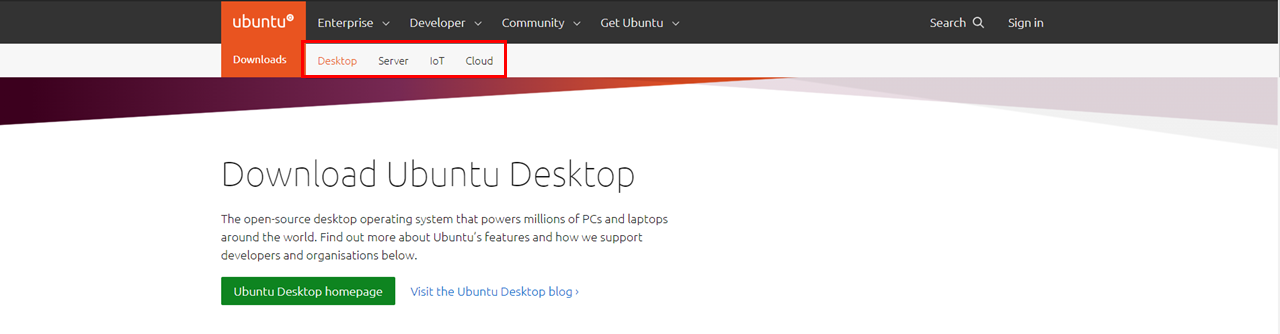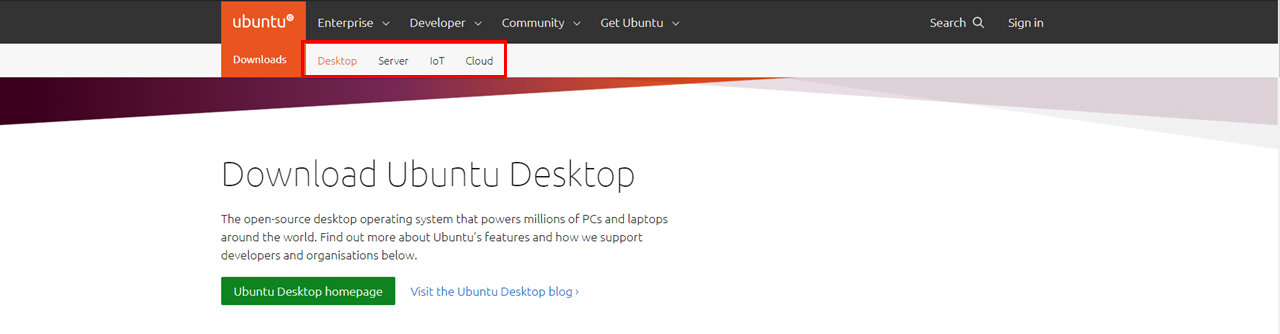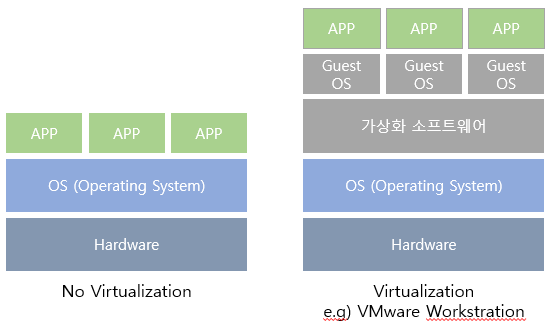안녕하세요!Justee에 오신 걸 환영합니다.오늘은 'Page Router와 App Router가 궁금해질 때'에 대해 이야기해 볼게요.목차Next.js 라우팅 시스템 개요Page Router와 App Router 차이점언제 사용하면 좋을까?(Page Router와 App Router)마이그레이션 고려사항마무리하며: 결론 및 정리1. Next.js 라우팅 시스템 개요Next.js는 2가지 라우팅 시스템을 제공합니다.Page Router: /pages 디렉토리 기반 라우팅App Router: /app 디렉토리 기반 라우팅Next.js v13.4부터 App Router(/app 폴더 기반, 이하 생략)이 도입되었으며, 기존 Page Router(/pages 폴더 기반, 이하 생략)와는 여러가지 차이점이 있습..